win11系统无线网络不能连接怎么办 win11电脑无法连接无线网络处理方法
更新时间:2023-02-07 10:40:17作者:xinxin
现阶段,很多用户在了解到win11正式版系统的功能特点之后也都纷纷进行安装,可是由于系统还不是很完善因此也难免会出现一些问题,例如有些用户的win11电脑在安装之后却无法连接无线网络,对此win11系统无线网络不能连接怎么办呢?这里小编就来告诉大家win11电脑无法连接无线网络处理方法。
具体方法:
方法一:
1、首先右键点击屏幕右下角的网络按钮,选择“打开网络和共享中心”。
2、打开网络和共享中心之后,选择其中的“更改适配器设置”。
3、然后右键选中连接的网络,点击“诊断”即可。

方法二:
1、如果诊断之后还是无法解决问题,那可能是驱动出现问题。
2、直接在下方的搜索框中搜索“设备管理器”并打开。
3、然后找到网络适配器下的无线网络设备,查看是否有感叹号。
4、如果有感叹号的话,右键选中它,然后点击“更新驱动程序”即可。

方法三:
1、如果我们诊断网络和更新驱动之后还是连不上wifi,那么很有可能是系统网络相关文件出现了问题,那就需要重装系统了。
2、大家可以在本站下载到稳定版的win11系统,不容易出现连不上wifi的情况。
3、下载完成之后装载该系统,然后运行其中的“windowsset up”就可以了。
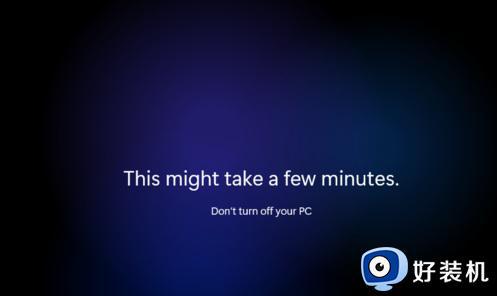
上述就是小编教大家的win11电脑无法连接无线网络处理方法了,碰到同样情况的朋友们赶紧参照小编的方法来处理吧,希望能够对大家有所帮助。
win11系统无线网络不能连接怎么办 win11电脑无法连接无线网络处理方法相关教程
- win11无法连接无线网怎么办 win11连接不了无线网络处理方法
- win11开机wifi要很久才连上怎么办 win11开机连wifi很久才能连上处理方法
- win11无线网络断网什么原因 win11无线网络断网的解决方法
- win11无法连接手机热点怎么办 win11电脑无法连接手机热点处理方法
- win11连接不上无线网络怎么办 win11无法连接无线网络解决方法
- win11找不到无线网络连接图标怎么办 win11没有无线网络连接处理方法
- win11怎么连接无线网络 win11电脑连接无线网络设置方法
- win11无线网络找不到了怎么办 win11没有无线网络如何解决
- win11无线网打不开怎么办 win11无法打开无线网络如何解决
- win11无网络访问权限怎么办 win11无internet访问权限处理方法
- 安装win11最低配置要求是什么 安装win11最低配置介绍
- 安装win11重启蓝屏怎么修复 win11装好重启蓝屏的解决方法
- 安装win11重启后无法进入怎么回事 win11安装后重启进入不了系统如何处理
- 安装win11你的设备遇到问题怎么解决?安装win11出现你的设备遇到问题如何处理
- xbox服务器连接已阻止win11怎么办 win11xbox服务器连接阻止如何处理
- win11提示无法安装程序包怎么回事 win11提示无法安装程序包的解决方法
win11教程推荐
- 1 笔记本电脑升级win11触摸板失灵怎么办 win11笔记本电脑触摸板用不了修复方法
- 2 windows11自带虚拟机怎么使用 win11自带的虚拟机使用教程
- 3 windows11自带的游戏在哪里 win11如何调出电脑自带游戏
- 4 win11字体库在哪里 windows11字体文件在哪
- 5 windows11桌面添加日历怎么设置?win11如何将日历添加到电脑桌面上去
- 6 win11怎么设置亮度自动调节 win11自动亮度开关在哪里
- 7 win11怎么一直显示更多选项菜单 win11右键菜单显示更多选项设置方法
- 8 win11任务栏图标全部显示的方法 win11任务栏怎么显示全部图标
- 9 win11病毒和威胁防护打不开怎么回事 win11病毒和威胁防护开不了如何解决
- 10 win11找不到支持windowshello人脸的摄像头怎么解决
